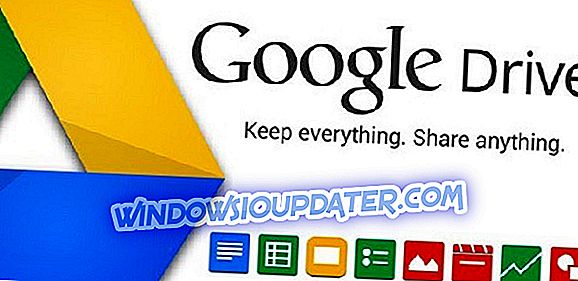Het bestand wscadminui.exe wordt geleverd samen met het Windows 10-installatiepakket en het is een ander super belangrijk onderdeel van Windows Beveiligingscentrum.
Dit bestand heeft, net als andere uitvoerbare bestanden in Microsoft Windows, verschillende versies, waaronder 10.0.15063.0, 10.0.16199.1000 en 10.0.16299.15.
Naast het verbeteren van de ervaring met Windows 10-gebruikers door de app, speelt het bestand nu een belangrijke rol bij het stabiliseren van de algehele werking van uw systeem.
Maar het bestand is ook in verband gebracht met een aantal problemen, zoals de Wscadminui.exe - slechte afbeeldingsfout , defecte toepassing pad, onder anderen.
We zullen kijken naar deze fouten, waarvan sommige gebruikers door een fout hebben doen denken aan malware en hoe ze in dit artikel kunnen worden opgelost.
Maar laten we eerst de basis bekijken.
Wat is wscadminui.exe?
Het bestand verscheen voor het eerst ter plaatse in juli 2015 met de release van Windows 10.
Officieel beschrijven als Windows Beveiligingscentrum verhoogde UI-app, is het sindsdien meerdere malen bijgewerkt om de prestaties te verbeteren.
Moet ik wscadminui.exe deïnstalleren?
Het antwoord is een groot nee.
Allereerst verbetert de app, zoals ik eerder al zei, de werking van uw Windows 10-besturingssysteem aanzienlijk. Inderdaad, het grootste deel van uw pc zal niet draaien zonder uitvoerbare bestanden zoals wscadminui.exe.
Bovendien is het bestand ontwikkeld door Microsoft, wat betekent dat het betrouwbaar is.
Escadminui.exe veelgebruikte fouten
Net als andere .exe-bestanden is het bekend dat het bestand verschillende fouten in Windows 10-machines veroorzaakt. Hier zijn enkele van de meest voorkomende wscadminui.exe haperingen:
- Kan wscadminui.exe niet vinden: dit kan betekenen dat het bestand misschien ontbreekt in het register.
- Wscadminui.exe - bad Image: Bad Image fout treedt op als het bestand is onderbroken of beschadigd is.
- Wscadminui.exe is geen geldige Win32-toepassing: Over het algemeen treedt deze fout op wanneer Windows probeert het uitvoerbare bestand alleen uit te voeren om te mislukken, mogelijk vanwege een onvolledige download van het bestand.
- Faulting Application Path: wscadminui.exe: dit komt soms door verkeerde RAM-sticks-configuratie of verouderde stuurprogramma's voor essentiële hardware zoals een moederbord.
- Wscadminui.exe wordt niet uitgevoerd: de app. kan zijn gestopt door een conflicterende toepassing van derden.
- Windows kan niet starten - wscadminui.exe: hiermee is het mogelijk dat de services die het mogelijk maken dat het bestand relevante taken uitvoert, problemen hebben.
- Het bestand wscadminui.exe ontbreekt / beschadigd: het probleem hier kan worden geïnterpreteerd als te betekenen dat het bestand is beschadigd of aangetast door malware.
- Fout bij het starten van het programma: wscadminui.exe: in de meeste gevallen zijn de startfouten van het programma het gevolg van een gebrek aan beheerdersrechten, een virusinfectie of Windows-compatibiliteitsproblemen.
- Wscadminui.exe is een probleem tegengekomen en moet worden afgesloten: dit probleem heeft een overvloed aan triggers, waaronder vooral een programma-crash.
Hoe te wscadminui.exe fouten te herstellen
Het goede nieuws is dat er voor veel van deze problemen oplossingen zijn. Hier ziet u hoe u enkele van de bovengenoemde fouten kunt oplossen:
- Scan het bestand om te zien of het corrupt is
- Herstel uw systeem naar een vroegere werkende staat
- Update Windows
- Herstart je computer
- Scan uw pc op virussen
- Halt de Wscadminui.Exe vanuit de Taakbeheer
Methode 1: Scan het bestand om te zien of het corrupt is
Het bestand wscadminui.exe kan weigeren effectief te werken omdat de installatie ervan is beschadigd.
Hier is wat te doen:
- Klik op de startknop.
- Open de opdrachtprompt door cmd.exe in het weergegeven zoekvak te typen.
- Klik nu met de rechtermuisknop op de opdrachtprompt (admin).

- Klik op Ja als en wanneer hierom wordt gevraagd (om verder te gaan naar cmd).
- Typ sfc / scannow en druk op enter.
- De tool inspecteert het hele systeem om te zien of het in goede staat verkeert. Wacht tot het is voltooid en start je pc opnieuw op.
Fix 2: herstel uw systeem naar een vroegere werkende staat
Met Systeemherstel kunt u alle wijzigingen annuleren die u in Microsoft Windows had kunnen aanbrengen waardoor het bestand problemen kreeg.
Het terugdraaien van deze wijzigingen kan dus een aantal problemen met wscadminui.exe permanent helpen oplossen:
Stappen:
- Klik op start
- Typ het configuratiescherm (in het zoekvenster van het startmenu). Druk op Enter .
- Klik op het configuratiescherm van de resultaten.

- Typ nu herstel in het zoekvak van het configuratiescherm. Dit brengt de systeemherstelopties naar voren.

- Tik op Open Systeemherstel en klik op Volgende .

- Kies de nieuwste update, driver of app uit de vermelde opties en klik vervolgens op Zoeken naar getroffen programma's .

- Een nieuwe lijst met items die zijn gericht om te worden verwijderd nadat het huidige herstelpunt is verwijderd, wordt weergegeven. Als u tevreden bent met de huidige selectie, klikt u op Volgende en vervolgens kunt u op de juiste manier een ouder herstelpunt selecteren.
- Volg de rest van de stappen.
Fix 3: Update Windows
Door de recente updates van Microsoft te installeren, kunt u uw systeem beschermen tegen nieuwe beveiligingsproblemen en bestaande problemen in bestanden, stuurprogramma's en andere programma's herstellen.
U kunt proberen uw systeem bij te werken door de nieuwste updates te downloaden en toe te voegen om een aantal problemen op te lossen:
Stappen:
- Klik op Start .
- Typ update in het zoekvenster (druk vervolgens op enter) .

- Kies voor updates .

- Selecteer Updates installeren (indien aanwezig).
Fix 4: Start de computer opnieuw op
Als u uw computer opnieuw opstart, worden alle onnodige gegevens en programmabestanden die zich in het geheugen bevinden en die van invloed kunnen zijn op uw machine gewist.
Om deze reden kan het opnieuw opstarten van de pc verschillende door wscadminui.exe verbonden fouten oplossen.
Bovendien is het bekend dat sommige Windows-uitvoerbare bestanden stoppen / vastlopen wanneer de systeembronnen, zoals de CPU, overbelast zijn.
Dit probleem kan gemakkelijk worden verholpen door uw computer opnieuw op te starten.
Oplossing 5: scan uw pc op virussen
Schadelijke code valt uw computer aan in kritieke systeemgebieden, inclusief op locaties waar het bestand wscadminui.exe zich bevindt.
Dit kan een bijdrage leveren aan een aantal blijvende fouten die aan het bestand zijn gekoppeld.
De oplossing hier is om uw antivirus te starten en uw PC te scannen op een infectie.
Stappen:
De stappen zijn afhankelijk van de beveiligingssoftware die u op uw computer hebt. U kunt naar de website van de fabrikant van antivirussen gaan als u problemen ondervindt.
Fix 6: Halt The Wscadminui.Exe vanuit de Taakbeheer
Als u op zoek bent naar een snelle oplossing, gebruikt u Taakbeheer om het bestand te stoppen. Dit zou op zijn minst tijdelijk de processen moeten blokkeren die aan de app zijn gekoppeld. en dus enkele van de glitches.
Stappen:
- Start Window's Task Manager, druk op de CTRL + Alt + Del- knoppen om toegang te krijgen tot de task manager.

- Ga naar de details
- Zoek en klik op het bestand Wscadminui.exe in de gemarkeerde lijst.
- Klik met de rechtermuisknop en selecteer vervolgens Einde taak .
VERWANTE VERHALEN DIE JE MOET UITNEMEN:
- Impactor.exe Bad Image: hoe deze fout te herstellen en uw apps te starten
- Wachtwoord blokkeren Exe-bestanden met behulp van deze gratis tool
- Hoe te repareren wmpnetwk.exe verspilling van systeembronnen in Windows 7